ppt怎样插入视频 ppt插入视频的图文教程
ppt是很多人都会用来制作演示文稿常用的一个工具,在制作过程中,通常会插入各种视频或者图片等,但是有一部分小伙伴并不知道ppt怎样插入视频,其实方法也不会难,本文这就给大家讲解一下ppt插入视频的图文教程供大家参考。
具体步骤如下:
1、打开 ppt 文档选中需要插入视频的幻灯片,点击插入选项卡。
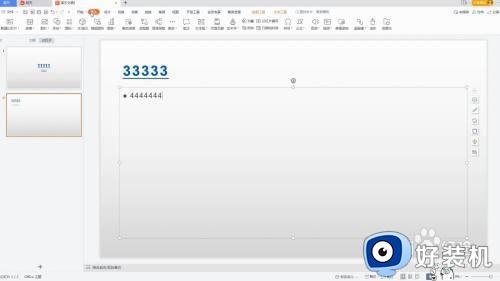
2、接着点击里面的附件按钮,弹出选择框后,选择需要插入的视频。
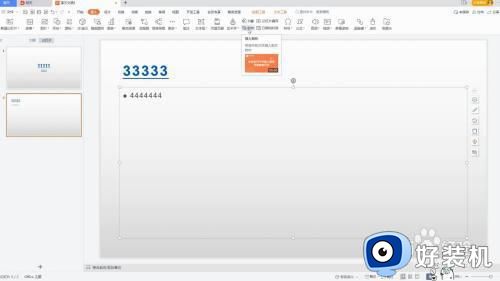
3、再点击打开按钮,选择插入方式点击确定按钮就可以了。
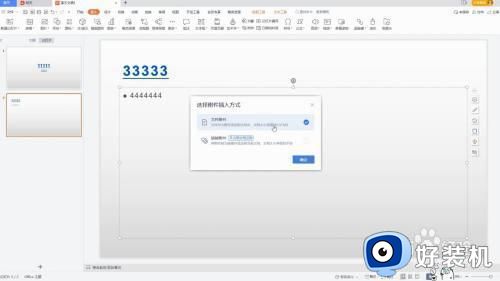
点击视频插入:
1、打开PPT文档,在PPT文档中点击菜单栏中的插入选项。
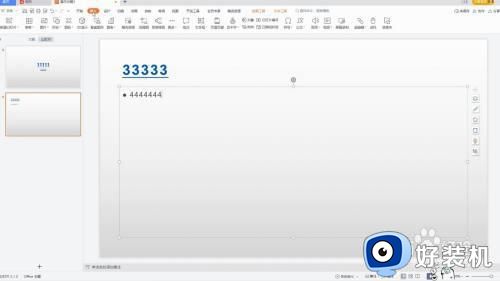
2、在插入选项栏的下方点击视频选项,把视频加入到PPT文档中。
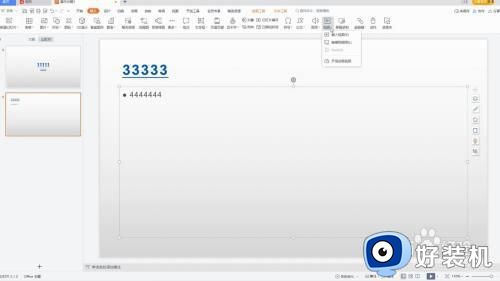
3、将视频添加到PPT中后根据个人需求,调整视频大小与位置即可。
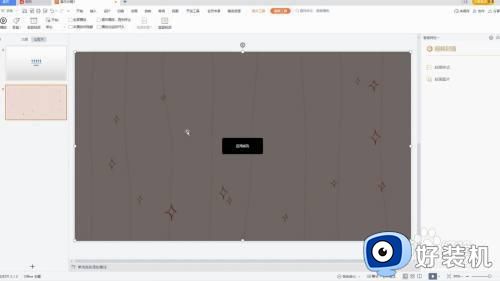
点击超链接插入:
1、打开ppt文档,在PPT文档中选中需要添加视频的页面。
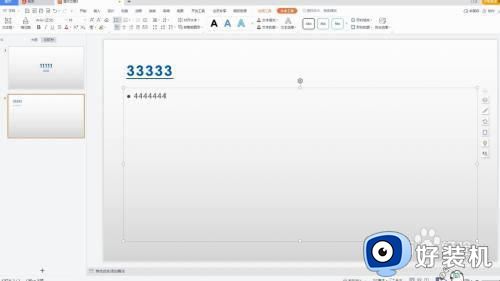
2、再单击鼠标右键等弹出序列栏,点击序列栏中的超链接的选项。
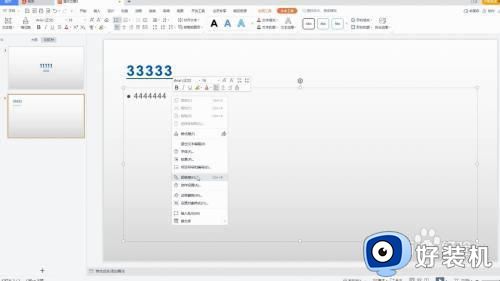
3、在弹出的超链接选择框中,选择想要插入的视频文件。
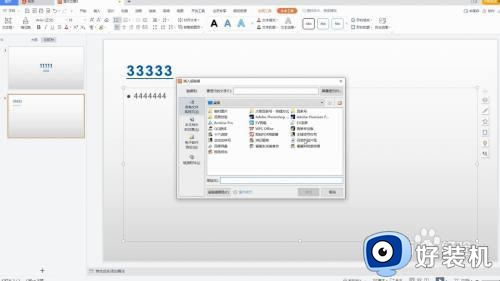
4、选择好以后点击下方的确定按钮,即可将这个视频插入到PPT中。
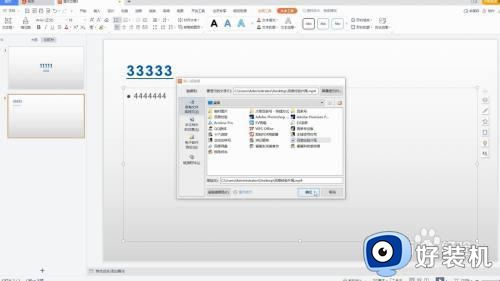
点击对象插入:
1、在PPT文档中选中需要插入视频的界面,点击插入选项。
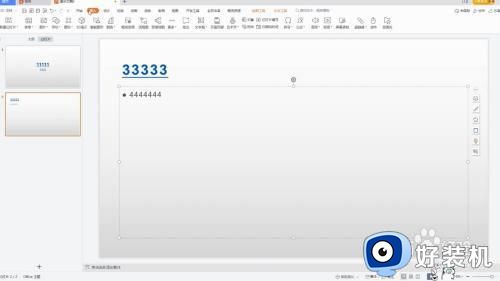
2、再点击插入选项卡下面的对象,等待弹出对话框。
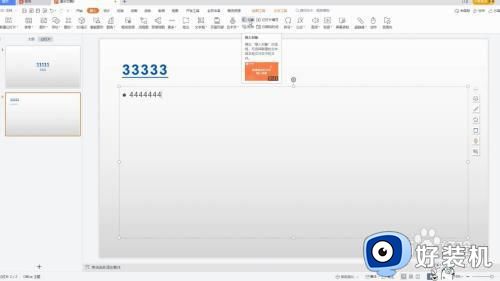
3、在弹出的对象选择框中点击由文件创建选项,再点击浏览按钮。
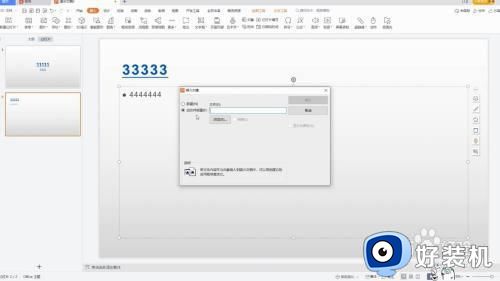
4、选择需要插入的视频点击打开,再点击确定按钮即可插入到PPT中。
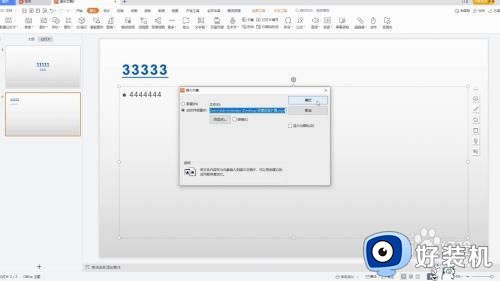
上述给大家讲解的就是ppt怎样插入视频的详细内容,如果你也想插入的话,就可以按照上面的步骤一步步进行操作即可。
ppt怎样插入视频 ppt插入视频的图文教程相关教程
- PPT怎么插入本地视频 PPT视频插入步骤详解
- 网页视频怎么加进PPT里面 怎样把网页视频放入PPT中播放
- ppt里视频不流畅怎么办 ppt播放视频卡顿怎么解决
- ppt怎么加视频进去 如何把视频添加到ppt里面
- ppt视频怎么能自动播放 ppt小视频如何自动播放
- wps如何在ppt中插入别的ppt wps如何在ppt中插入其他ppt文件
- wps怎么将ppt录制成视频 wps ppt 如何录制成视频
- ppt图片怎么调透明度 ppt里插的图片怎么改透明度
- ppt怎么设置图片不压缩 图片导入ppt如何避免图片被压缩
- ppt插入excel的方法 怎么把excel表格导入ppt
- 电脑无法播放mp4视频怎么办 电脑播放不了mp4格式视频如何解决
- 电脑文件如何彻底删除干净 电脑怎样彻底删除文件
- 电脑文件如何传到手机上面 怎么将电脑上的文件传到手机
- 电脑嗡嗡响声音很大怎么办 音箱电流声怎么消除嗡嗡声
- 电脑我的世界怎么下载?我的世界电脑版下载教程
- 电脑无法打开网页但是网络能用怎么回事 电脑有网但是打不开网页如何解决
电脑常见问题推荐
- 1 b660支持多少内存频率 b660主板支持内存频率多少
- 2 alt+tab不能直接切换怎么办 Alt+Tab不能正常切换窗口如何解决
- 3 vep格式用什么播放器 vep格式视频文件用什么软件打开
- 4 cad2022安装激活教程 cad2022如何安装并激活
- 5 电脑蓝屏无法正常启动怎么恢复?电脑蓝屏不能正常启动如何解决
- 6 nvidia geforce exerience出错怎么办 英伟达geforce experience错误代码如何解决
- 7 电脑为什么会自动安装一些垃圾软件 如何防止电脑自动安装流氓软件
- 8 creo3.0安装教程 creo3.0如何安装
- 9 cad左键选择不是矩形怎么办 CAD选择框不是矩形的解决方法
- 10 spooler服务自动关闭怎么办 Print Spooler服务总是自动停止如何处理
